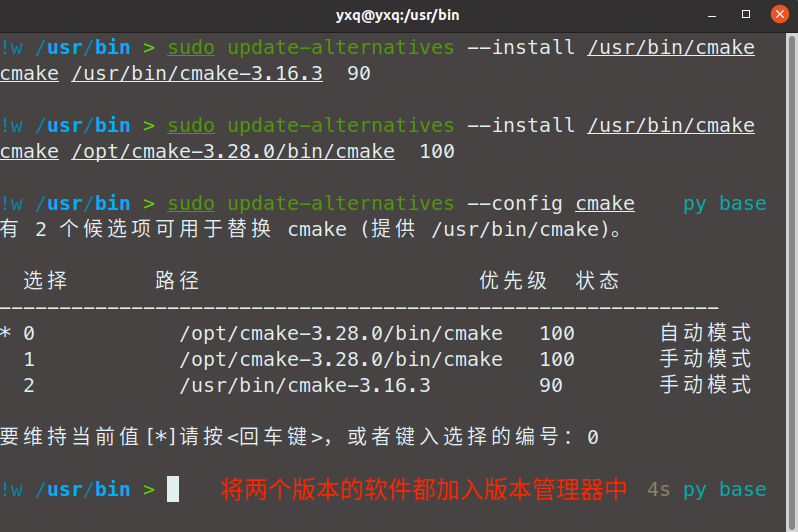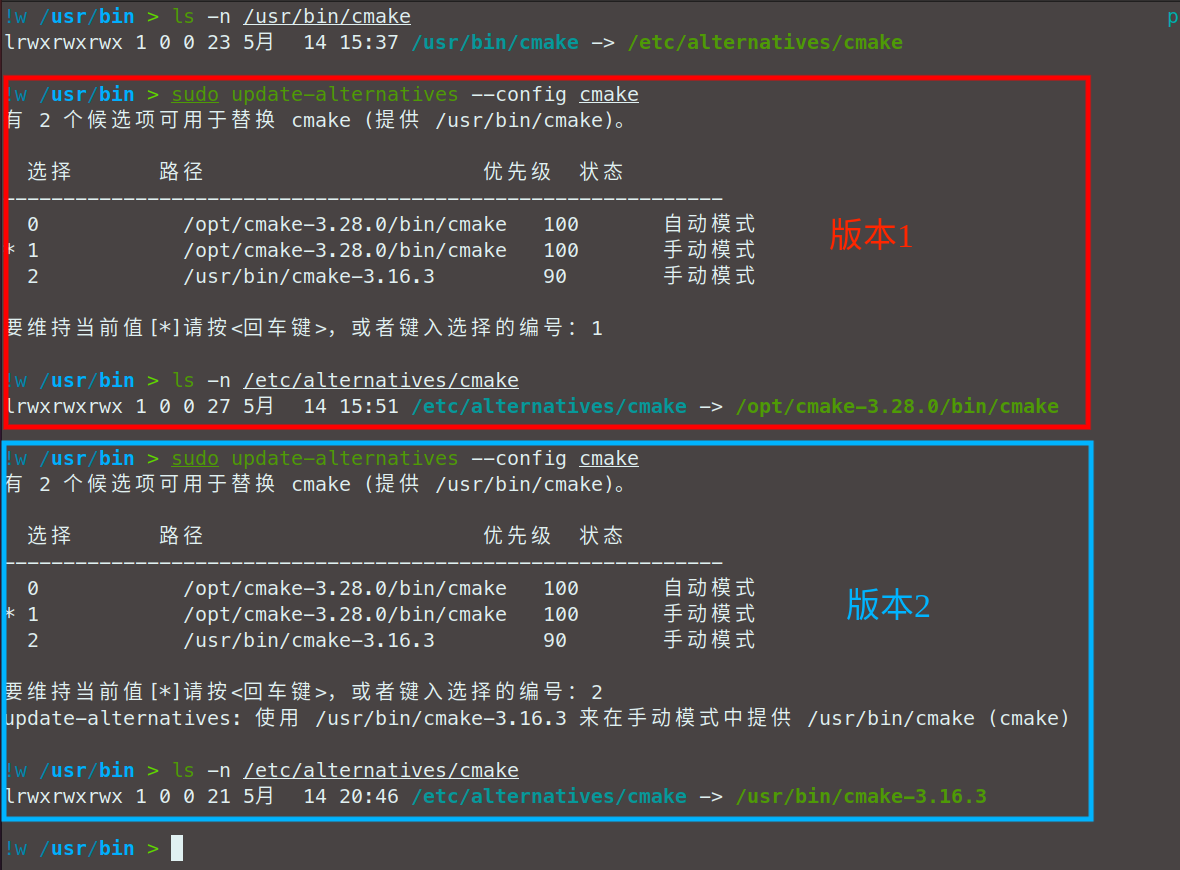【ubuntu软件版本管理】利用update-alternatives管理ubuntu软件
我们有的时候希望在安装了新软件之后保留旧版本的软件,比如希望保留旧版本的gcc,以防以前写的C++编译出问题,这时候就需要版本管理软件update-alternatives。
在此之前我们需要先弄清楚,什么是ubuntu的软件?拿C++源码编译的来说,其实就是编译后得到的【可执行文件(没有后缀的那个东西)+它所依赖的库(.a或者.so结尾)】,如下图的QQ-linux
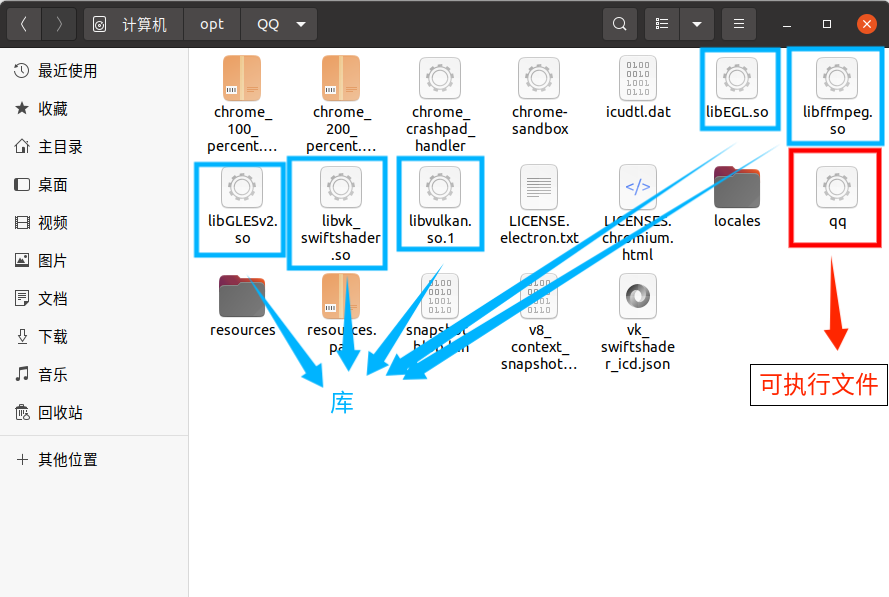
系统软件的可执行文件放在【/usr/bin】下面(通过apt-get安装的),库放在【/usr/lib下面】,如下图
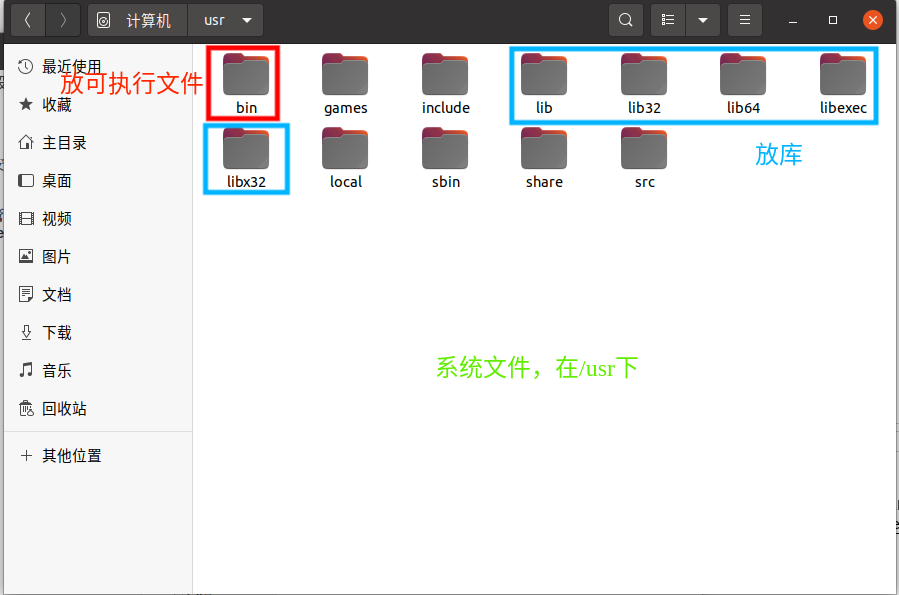
第三方安装的软件一般建议放在【/opt/】下面(如下图1)(通过编译源码安装的,编译安装的时候可以通过--prefix=路径名后缀选安装路径(如下图2),一般都建议安装在/opt/下面,方便与系统软件区分开来,不选的话会安装在/usr/local下面),第三方安装的软件有的结构比较规整(下图3),有的比较混乱(下图4),但是都包含可执行文件以及库文件
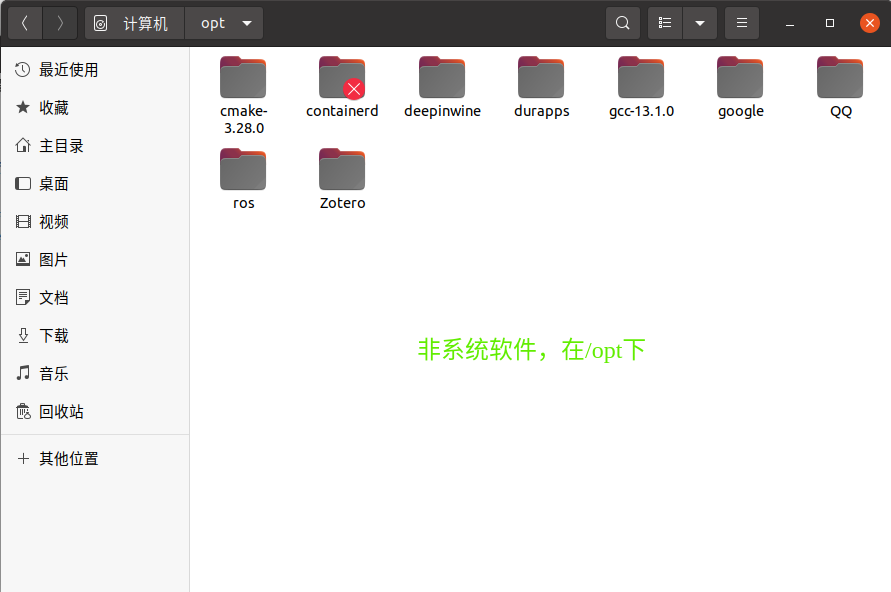


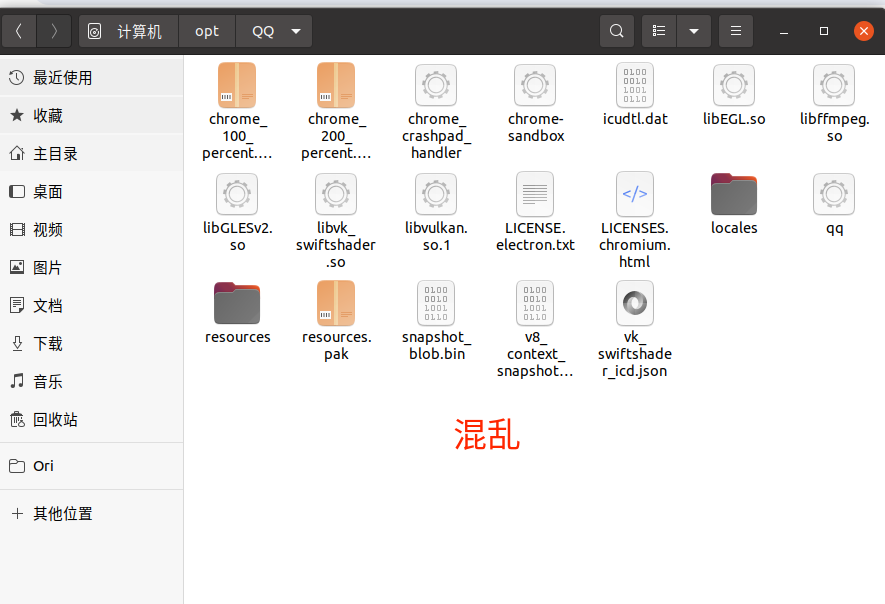
系统在执行软件的时候是怎么操作的呢?我们这里只讨论在终端中执行软件的操作。编译过C++文件的人都知道,如果在cmakelist中设置了可执行目标的话,最后会编译出一个可执行文件(下图1),当终端在可执行文件同级目录的时候,就可以通过文件名进行执行(下图2)。那么为什么对于cmake、gcc这种软件,我们无论在哪里都可以执行呢?那是因为这些系统软件的可执行文件目录/usr/bin已经被包含在系统环境变量PATH中了(下图3),当我们执行软件的时候,系统会自动在PATH包含的路径中去找同名的可执行文件,就拿刚才图1中的test来说,如果我们把~/build/加入PATH环境变量(通过export PATH=~/test/build:$PATH实现),无论在哪里我们都可以执行my_test了(下图4)。

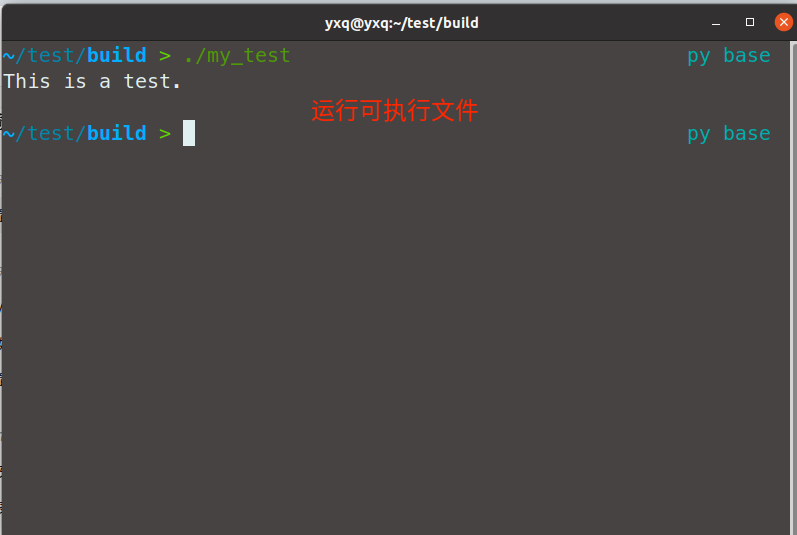
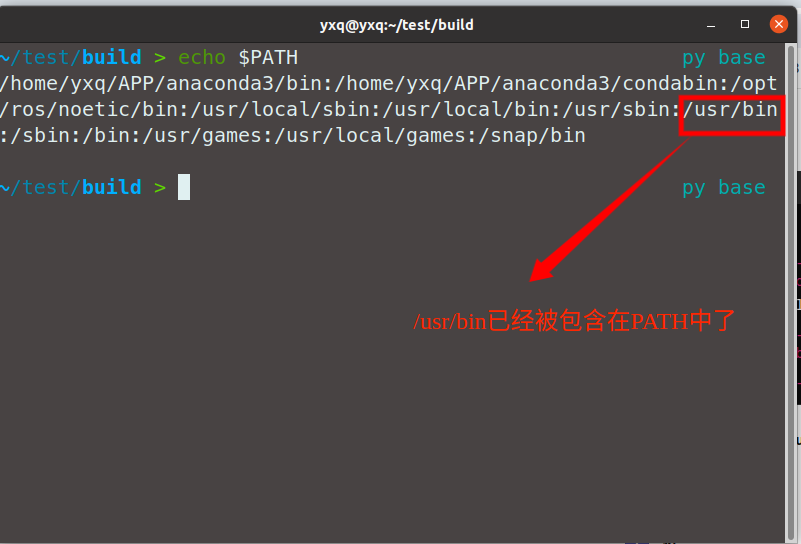

那么怎么进行软件版本管理呢?在刚才的讨论中,我们已经知道了执行软件是通过运行可执行文件的方式(比如通过./my_test运行my_test),那么我们就先来看看可执行文件,不妨看看/usr/bin下的可执行文件(下图1)。我们会发现,好奇怪,为什么有的可执行文件下面会有一个箭头(下图2),那是因为这个文件不是一个真正占内存的文件,而是一个软连接(跟windows里面的快捷方式差不多),它实际上指向了别的可执行文件(下图3)。这时候就可以想到,如果把某个软连接的指向修改掉,让它指向新版本的可执行文件,是不是就可以实现软件版本的切换了呢。
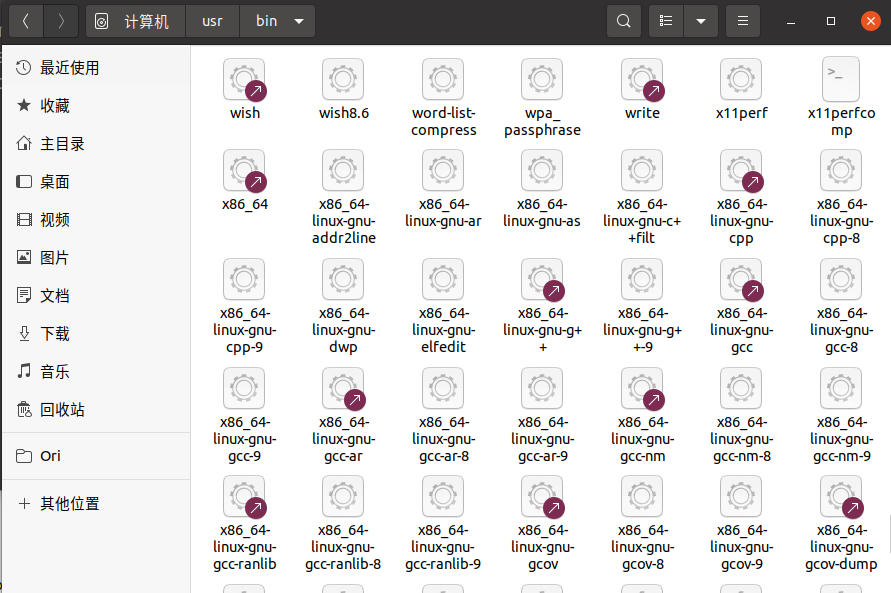
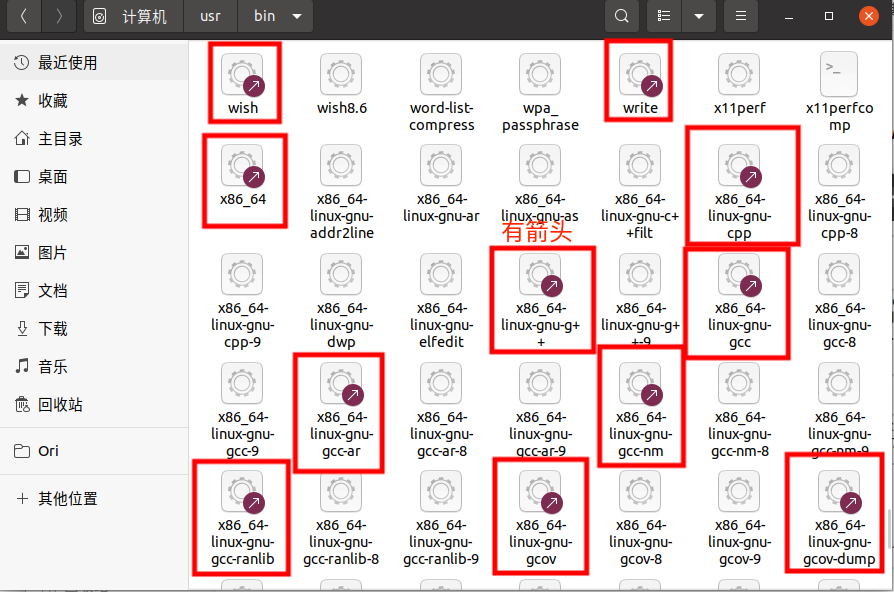
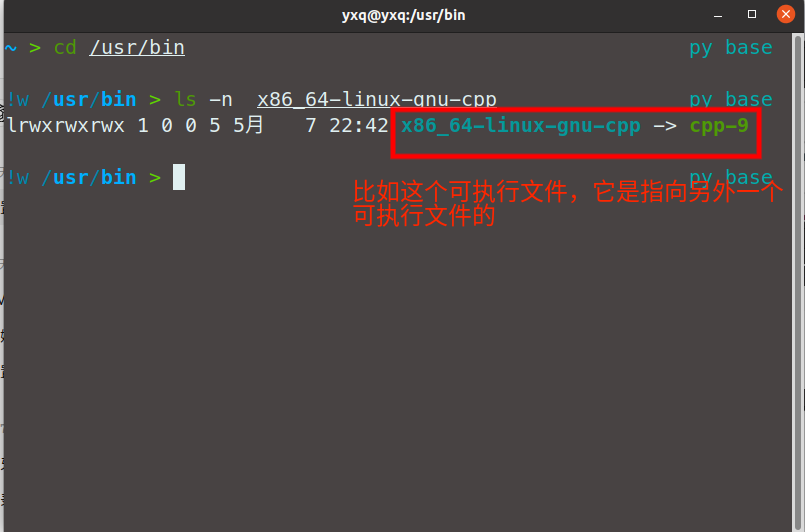
这时候终于可以请出我们的update-alternatives了,它的作用就是修改软连接的指向。拿cmake举例,这里我已经安装了两个cmake,一个是系统自带的cmake-3.16.3(在/usr/bin下,如下图1,它本来的名字是cmake,这里我改了名,方便后续操作),一个是自己安装的cmake-3.28.0(在/opt下,如下图2),利用如下命令就可以使/usr/bin/cmake指向/usr/bin/cmake-3.16.3或者/opt/cmake-3.28.0/bin/cmake了:
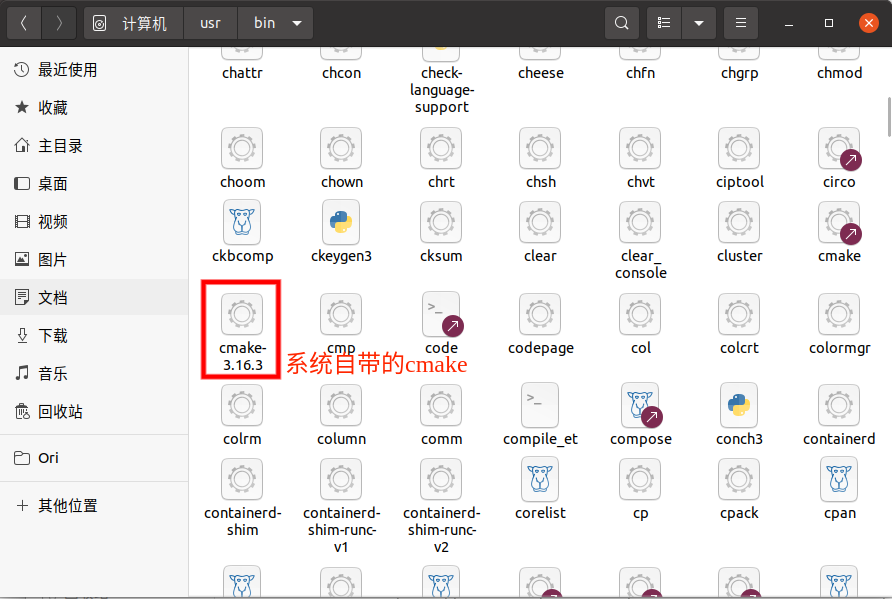

sudo update-alternatives --install /usr/bin/cmake cmake /usr/bin/cmake-3.16.3 90
sudo update-alternatives --install /usr/bin/cmake cmake /opt/cmake-3.28.0/bin/cmake 100
执行完这个操作后,可以用sudo update-alternatives --config cmake进行版本切换(下图1),这里版本切换的作用就是修改可执行文件软连接的指向。用ls -n /usr/bin/cmake可以看到/usr/bin/cmake指向/etc/alternatives/cmake,然后当我们切换到cmake-3.28.0的时候可以看到/etc/alternatives/cmake指向/opt/cmake-3.28.0/bin/cmake(下图2),当我们切换到cmake-3.16.3可以看到/etc/alternatives/cmake指向/usr/bin/cmake-3.16.3(下图2)。至此我们就用update-alternatives实现了软件版本管理。